Olá, assíduos leitores!
Hoje iremos ensinar como se faz o Efeito Brilho no Corel Draw. Esse efeito é bastante dramático e bem simples de fazer se você for usar um mouse. Caso contrário desista agora, porque não dá para fazer com o trequinho infernal do laptop xP. Sério gente, não dá.
Ok, vamos lá então:
1) Na barra de ferramentas vá em Basic Shapes > Triângulo e crie um triângulo da forma que você achar melhor. Converta em curvas e, com a Shape Tool, puxe a hipotenusa do triângulo (hehehe... quem lembra das aulas de matemática? xD) para que fique maior e esticado, desse jeito:
2) Desloque o centro do triângulo (a bolinha que aparece no meio quando damos dois cliques na imagem) para a ponta. É agora que vocês vão precisar muito de um mouse: rotacione o triângulo e, sem soltar o botão esquerdo do mouse, aperte o botão direito duas vezes (eu avisei...). Sua imagem deverá ficar assim:
3)Agora a mágica acontece! Aperte Ctrl+R, repetidas vezes, até sua imagem ficar como a imagem abaixo:
4)Para aplicar o efeito brilho como fundo da página, aperte duas vezes em Retangle Tool (o Corel desenhará um retângulo com as mesmas dimensões da folha). Selecione o retângulo criado e, na barra de ferramentas, clique em Fill>Fountain Fill. Na caixa de diálogo que abriu selecione Type: Radial.
5) Coloque a mesma cor que você escolheu para os raios como cor central e selecione um tom mais escuro para a segunda cor. Aumente sua "mandala" até que ela fique maior do que a área onde você deseja aplicar o efeito. É importante que os raios fiquem para fora da imagem.
6)Feito isso, selecione a "mandala" e clique, na barra de ferramentas, em Interactive Tool > Transparency. Selcione Uniform em Transparency Type para que sua imagem fique como abaixo:
7)Ainda com a mandala selecionada vá em Effects > Power Clip > Place Inside Container e selecione o retângulo. Sua imagem deverá ficar assim:
8) Parabéns! Você concluiu o tutorial! Agora só falta deixar um comentário com seus elogios, críticas, dúvidas e sugestões para deixar o NCP feliz! :)
Lara Bastos
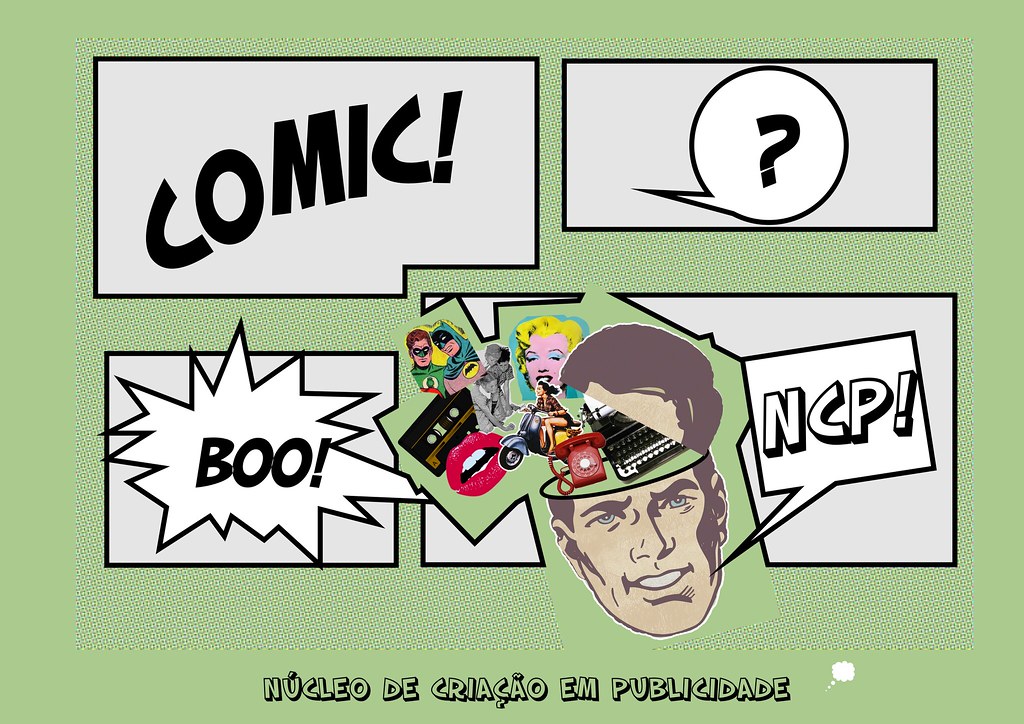


















Aaaah, que show, meninos! Lembro de um cartaz que Lara B. fez com esse efeito, muito legal mesmo!
ResponderExcluirVou tentar fazer com meu mousepad sim, tá? Sem preconceitos com ele :( Se conseguir eu aviso, hahaha!
Hahahah! Eu super detesto fazer as coisas com o mouse, mas nesse caso não rola. É impossível apertar o botão direito e o esquerdo ao mesmo tempo xPPP
ResponderExcluirHahahaha. E de imaginar que um dia eu me MATEI pra fazer um negócio desse e não consegui. Agora que vi, pareceu tão simples :) Meu HD de conhecimentos para peças retrô agradece :P
ResponderExcluirGente, amei. Simples, prático, rápido e indolor. Já vi que minha relação com o Corel vai melhorar daqui pra frente. haha
ResponderExcluirAdorei super! Ótima postagem Larinha (;
ResponderExcluirRapaz, o NCP tá demais no jeito se vira nos 30 de ser... Ó Corel é uma ferramenta fantástica, dá para fazer muita coisa, se descobrirmos os macetes e recursos mais escondidos.
ResponderExcluirNoooossa, bem simples e dá um efeito bem bacana! Não vejo a hora de poder usar em alguma peça porque adoro esse efeito! Dá um TCHAN tão bonito! Tá dando até gosto de aprender mais um pouquinho sobre o corel, viu!
ResponderExcluirAdoreeei!! Adoro coisas novas ainda mais no Corel que eu estou explorando agora! Muito Legal! irei usar muitooo!! =]
ResponderExcluirmuito bom
ResponderExcluirmuito bom , principalmente a iniciativa !
ResponderExcluirNão explica direito, dava pra ser melhor...
ResponderExcluirMais gostei.
Deu tudo certo!!! Obrigada!
ResponderExcluir